Illustrator制作表情【开心和不高兴小表情】
1、操作方法很简单,现打开AI软件,然后用里面的椭圆工具先画出一个正圆形的圆环状,如图

2、然后绘制两个小眼睛,仍是用椭圆工具绘制两个小圆点,放在左右两侧
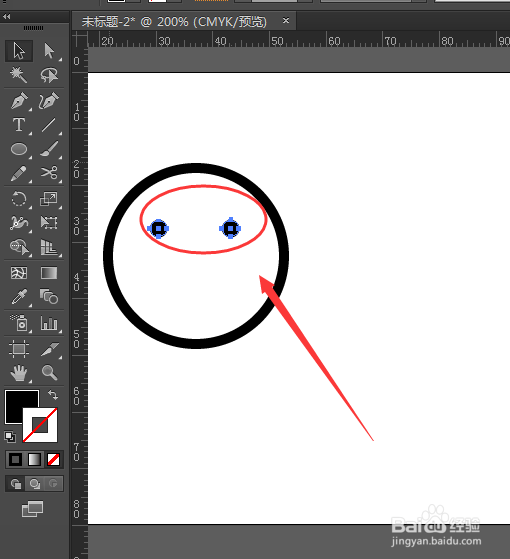
3、在大圆里面做出一个小圆,粗细和外圆一样大小

4、然后用白色箭头选中最上面小圆上的锚点,然后按delete键删除,注意只删除最上面的那个锚点
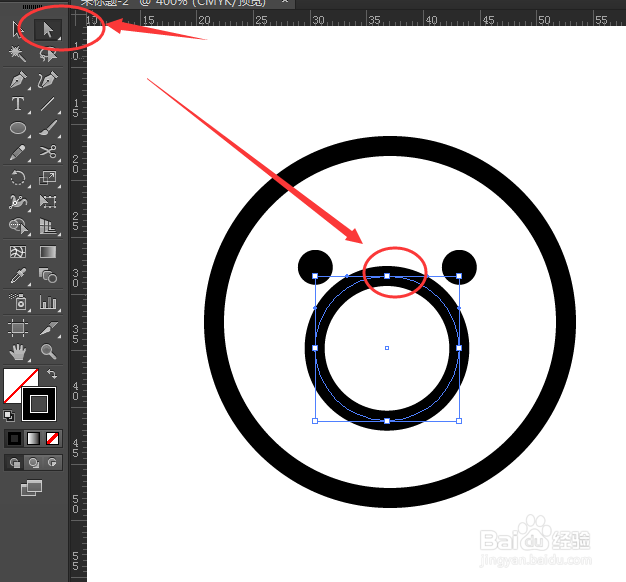
5、删除后,就有了个半弧状,很像一个微笑的表情了。

6、还可以在使用白色箭头慢慢调整半圆弧上的几个锚点,调整下大小和位置
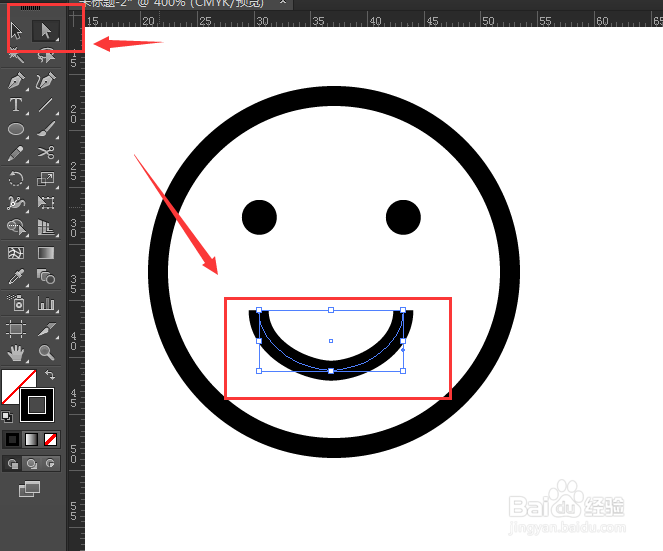
7、当想要做哭泣的表情时,选中半弧,然后右键打开位置调整,按水平线翻转下就可以了,如图
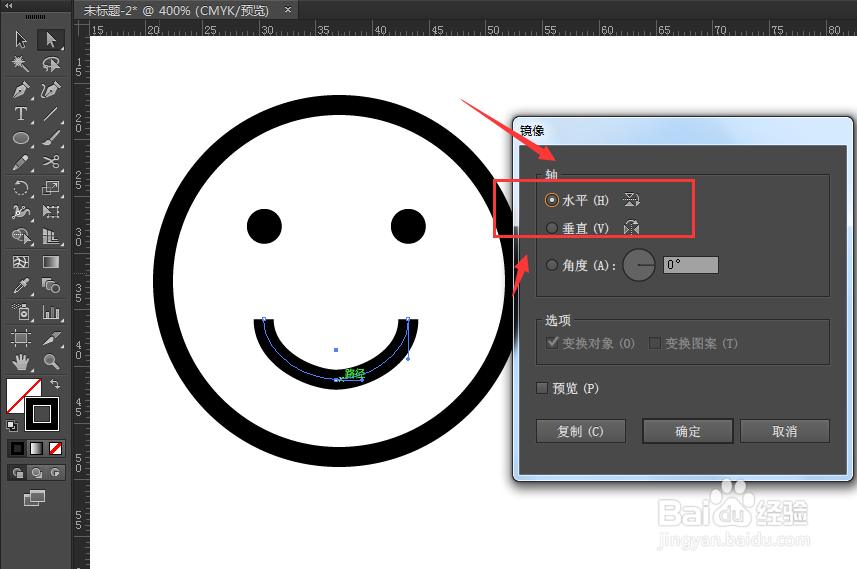
8、这样一个不高兴的表情也出现了,是不是很简单了。
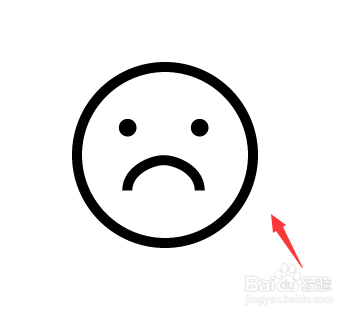
声明:本网站引用、摘录或转载内容仅供网站访问者交流或参考,不代表本站立场,如存在版权或非法内容,请联系站长删除,联系邮箱:site.kefu@qq.com。
阅读量:188
阅读量:158
阅读量:132
阅读量:138
阅读量:25